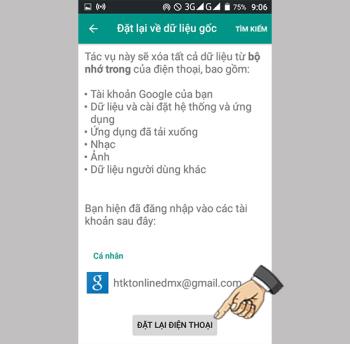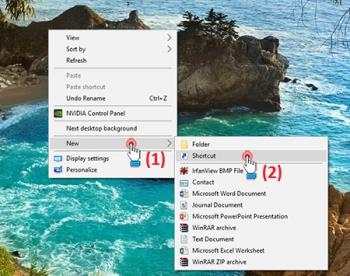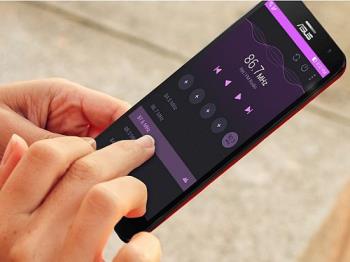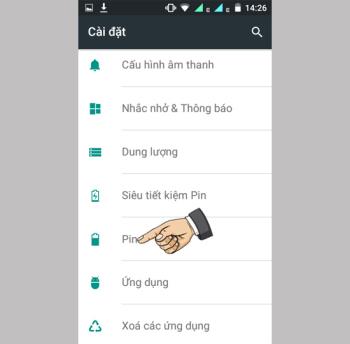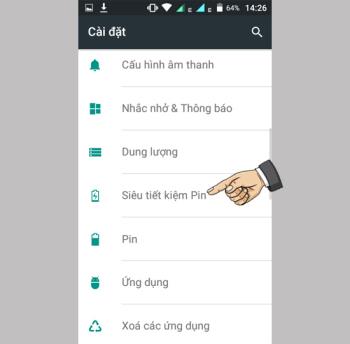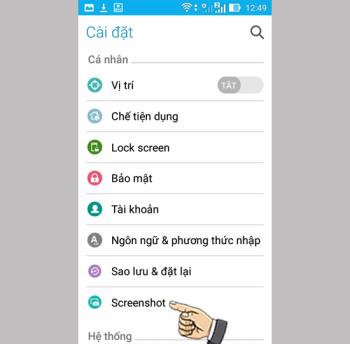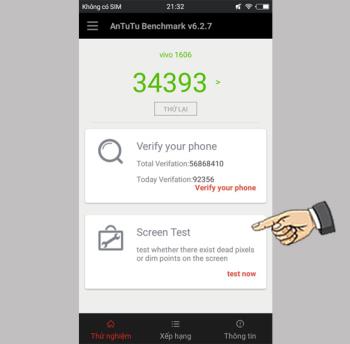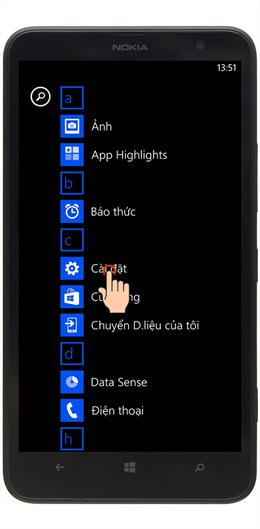如何在 Epic X9 Plus 上阻止消息
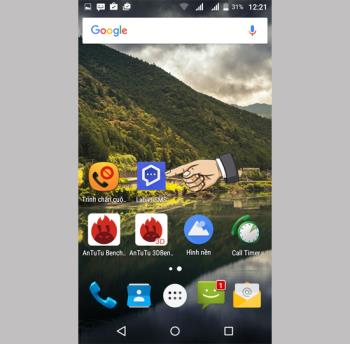
您可以下載其他應用程序來阻止您不想接收的消息數量。
提示:以下文章的說明都是英文的,如果您使用越南語,您可以將其更改為英文,以便您輕鬆遵循。
更改語言的說明:按 Windows 鍵 > 選擇設置 > 選擇時間和語言 > 選擇語言 > 在 Windows 中的顯示語言下,選擇英語(美國)> 選擇立即退出以更改語言。
您在某個應用程序(例如Zalo)上打開視頻,但在計算機中打開視頻文件時沒有聽到聲音,它仍然發出正常的聲音。這可能是由於應用程序被靜音了,修復方法如下:
- 步驟 1:右鍵單擊屏幕右下角的揚聲器圖標> 選擇打開音量混合器。

- 步驟2:點擊應用程序音量欄中的揚聲器圖標打開聲音,上下滑動調節音量。
 2. 瀏覽器測試
2. 瀏覽器測試如果您看電影、上網但沒有聲音或某些網頁沒有聲音,則是由網絡瀏覽器的聲音設置引起的。您可以通過以下方式檢查:
-步驟 1:轉到瀏覽器設置> 選擇隱私和安全> 選擇站點設置。

-步驟 2:在內容部分,選擇其他內容選項> 選擇音頻。

-步驟 3:滑動以啟用允許網站播放音頻。您還可以在此處檢查哪些網站被靜音> 選擇三個垂直點圖標> 選擇刪除以取消該網站的靜音。
此方法可應用於 Google Chrome 和 Coc Coc 瀏覽器。如果您使用的是其他網絡瀏覽器,您可以使用關鍵字Sound settings on + 您的網絡瀏覽器名稱搜索如何操作。
您的計算機周圍可能有許多可用的音頻輸出設備,因此您需要檢查所選的輸出是否與所需的輸出相匹配。
檢查方法如下: 右鍵單擊屏幕右下角的揚聲器圖標> 選擇向上箭頭圖標,打開連接到計算機的音頻設備列表。

如果電腦連接揚聲器或耳機時沒有聲音,首先需要檢查連接端口。與連接端口相關的音頻錯誤的常見情況有:插頭打開、插入端口(因為麥克風和音頻端口都使用 3.5 毫米插孔)、...

請檢查您的音頻設備是否處於正常工作狀態,特別是:
- 揚聲器是否死機或未插入電源?
- 耳機是否損壞或損壞?
- 如果使用藍牙連接,查看音頻設備和電腦是否開啟了藍牙?
當計算機突然失去聲音時,您可以嘗試重新啟動 Windows。重新啟動過程應該有助於解決一些與音頻相關的問題。
Windows的重啟方法如下:按Alt+F4 >點擊下拉箭頭符號,選擇重啟>點擊確定完成。

音頻服務被禁用或出現故障也是您的計算機丟失聲音的原因之一。通過以下方式重新啟動音頻服務:
-步驟 1:使用組合鍵Window + R打開“運行”對話框 > 在“ services.msc ”行中鍵入> 單擊“確定”。

-步驟 2:導航到Windows 音頻> 右鍵單擊並選擇重新啟動。

Microsoft 為用戶提供了檢測和修復常見錯誤的工具,例如音頻錯誤、網絡連接錯誤、打印機錯誤……
您可以使用此工具嘗試通過以下方式修復您遇到的聲音丟失問題:打開設置> 選擇更新和安全> 選擇疑難解答> 選擇播放音頻> 單擊運行疑難解答。

Windows Audio Troubleshooter 是 Windows 10 集成到操作系統中的一項功能,可幫助用戶輕鬆查找和修復與音頻相關的問題。
要使用此功能,請右鍵單擊屏幕右下角的揚聲器圖標> 選擇聲音問題疑難解答。

Driver Booster 是來自製造商 IObit 的易於使用的自動驅動程序更新軟件。該應用程序的修復無聲音工具可以幫助您修復一些常見的聲音丟失錯誤。
- 下載軟件的鏈接:這裡。
- 如何使用“修復無聲音”功能:打開Driver Booster > 選擇工具(螺絲和扳手圖標)> 選擇“修復無聲音” > 選擇“修復”。

如果您使用兩台顯示器(額外的顯示器沒有內置揚聲器),那麼聲音損失很可能是因為您選擇該顯示器作為默認輸出設備。
通過以下方式將揚聲器或耳機等音頻設備設置為默認選擇:轉到控制面板> 選擇聲音>在播放下,選擇要設置為默認的音頻設備 > 選擇設置默認值> 單擊確定。

過時的音頻驅動程序也會導致計算機上的音頻播放出現問題。將音頻驅動程序更新到更新版本將有助於解決這些問題並使聲音更穩定、更流暢。
進行如下操作:
-步驟 1:使用組合鍵Window + R打開“運行”對話框 > 在“ devmgmt.msc ”行中鍵入> 單擊“確定”。

-步驟 2:選擇項目聲音、視頻和遊戲控制器> 右鍵單擊您的音頻驅動程序的名稱(例如在文章中是Conexant SmartAudio HD),選擇更新驅動程序。

-第 3 步:選擇自動搜索更新的驅動程序軟件,讓 Windows 搜索並將您的音頻驅動程序更新到更新版本。

如果您更新了音頻驅動程序,但您的計算機仍然沒有任何聲音,請嘗試按照以下說明重新安裝音頻驅動程序以修復錯誤:
-步驟 1:使用組合鍵Window + R打開“運行”對話框 > 在“ devmgmt.msc ”行中鍵入> 單擊“確定”。

-步驟 2:選擇項目聲音、視頻和遊戲控制器> 右鍵單擊您的音頻驅動程序的名稱(例如在文章中是Conexant SmartAudio HD),選擇卸載設備> 選擇卸載。

-步驟 3:重新啟動計算機,以便 Windows 可以檢測丟失的音頻驅動程序並重新安裝。
更改後的音頻格式會導致不兼容並導致計算機上的音頻丟失。調整默認音頻格式的方法如下:
-步驟 1:轉至控制面板> 選擇聲音> 在播放部分,選擇要調整格式的音頻設備 > 選擇屬性。

-步驟 2:選擇高級選項卡> 在默認格式部分,我們選擇頻率24 位,44100 Hz或24 位,192,000 Hz > 單擊應用> 單擊確定保存。

更新計算機的 BIOS 有助於使您的操作系統更加穩定,並修復一些問題,例如聲音丟失。
-步驟 1:檢查您使用的 BIOS 版本(按Windows + R組合鍵> 輸入“ msinfo32 ”行 > 單擊“確定”)。

-第 2 步:在主板製造商的網站上下載更新。
-第 3 步:仔細閱讀隨附的更新文檔。
-第 4 步:執行更新。
注意: 確保在 BIOS 更新期間計算機通電。更新未完成時斷電或突然關機可能會導致錯誤。
延遲過程調用 (DPC) - 延遲過程調用是 Windows 操作系統的一種機制,它允許首先執行高優先級任務,並將所需但高優先級的任務推遲到較低。
如果這個延遲太大,可能會導致一些問題,包括音頻播放。您可以使用DPC Latency Checker軟件來檢查延遲並禁用、刪除或更新一些產生錯誤的驅動程序。
- 下載鏈接:這裡。
- 運行軟件以分析和檢測影響 DPC 延遲的驅動程序。

Windows 10 為音頻增強器提供了使您的音頻體驗更好的效果。但是,此升級程序有時是導致您的計算機失去聲音的罪魁禍首。
嘗試按照以下步驟在 Windows 10 上禁用聲音升級程序:
-步驟 1:轉至控制面板> 選擇聲音> 在播放部分,選擇要禁用聲音升級程序的設備 > 選擇屬性。
-步驟 2:選擇高級選項卡> 取消選中啟用音頻增強功能以關閉音頻升級程序> 單擊應用> 單擊確定完成。

某些音頻應用程序會獨占控制音頻設備的驅動程序,使其他應用程序無法同時播放任何聲音,這稱為獨占模式。
如果您的計算機聲音丟失,請嘗試通過以下方式將其關閉:
-步驟 1:打開控制面板> 選擇聲音> 在播放部分,選擇要禁用獨占模式的音頻設備> 選擇屬性。

-步驟 2:選擇高級> 在獨占模式中取消選中 2 行> 單擊應用> 單擊確定。

這些更新旨在提高穩定性並修復舊版本的一些錯誤。升級Windows 10也是一種解決電腦丟失聲音問題的方法。
如何更新 Windows 10:打開設置> 選擇更新和安全> 選擇Windows 更新> 單擊下載以下載新版本的 Windows 10。
Windows XP/7/8.1 等較舊的操作系統已過時,不再從 Microsoft 接收更新。這意味著可能會出現聲音丟失等問題,並且很難完全修復。
升級您的操作系統將幫助您的計算機更好地工作並幫助解決您遇到的音頻問題。
也許你感興趣:
>>>如何在 Windows 10 計算機上快速禁用和禁用密碼
以上是幫助您修復 Windows 10 上沒有聲音的計算機錯誤的 20 種方法的摘要。祝你好運,我們下一篇文章再見!
您可以下載其他應用程序來阻止您不想接收的消息數量。
恢復出廠設置可幫助您將平板電腦的所有設置重置為出廠默認值。
創建快捷方式以幫助您快速打開設置、您經常使用的應用程序,而無需花費太多時間。您可以創建常用設置的快捷方式,如 Wifi、3G、應用程序等
您可以使用 OTG 連接連接到其他外圍設備,例如鼠標、鍵盤或 USB。
現在,每家智能手機公司都配備了自己的具有實用功能的屏幕技術,與華碩合作,華碩 Truvivid 為用戶提供了全新的體驗。
省電模式將通過限制後台數據、定位服務來幫助您延長電池壽命和時間...
超級省電 Itel it1516 Plus 將使您的手機保持最佳電池狀態,只允許使用基本需求。
屏幕截圖以在屏幕上保存信息或即時筆記。
您可以使用設備的內置功能更改您想要的鈴聲歌曲。
觸控手機的觸控點越多,觸控越流暢,反應越靈敏。
在 Windows 10 上,它還支持從商店下載許多具有許多不同壁紙和顏色的免費主題,就像以前的 Windows 版本一樣。
該功能可幫助您自定義更多系統設置。
該功能使您只需觸摸屏幕即可拍照,而無需觸摸相機中的快門按鈕。
該功能允許您啟用移動網絡連接,重新選擇設備上的網絡配置設置。
Adreno 506 GPU是集成在驍龍632和驍龍450m上的處理器,那麼Adreno 506有什麼特別之處呢?
設備配置在最強機的頂端,遊戲手機也很流暢,沒有卡頓,沒有卡頓。
激活功能允許屏幕在您將其放在耳邊接聽電話時自動變暗。
除了使用電源鍵喚醒屏幕外,您還可以使用從下往上滑動來代替。
在 Nokia Lumia 1320 上恢復出廠設置
您已將 SIM 卡插入設備,但仍未看到顯示的聯繫人,包括兩張 SIM 卡。